Vuoi permettere ai camerieri in sala di prendere le ordinazioni al tavolo tramite OctoTable e inviarle in cucina?
Continua a leggere per scoprire come fare!
1.Crea un utente per il tuo staff
Se non vuoi dare i tuoi accessi di OctoTable a tutto il tuo staff, puoi creare un utente per il cameriere che dovrà prendere gli ordini al tavolo. Puoi decidere di abilitare il cameriere a vedere solo alcune sezioni della piattaforma. Clicca qui per accedere all'articolo dedicato alla creazione di nuovi utenti.
2.Come fa il cameriere a inviare l'ordine?
Il cameriere ha 2 possibilità per inviare l'ordine in cucina.
Vediamole nel dettaglio:
a) dal dettaglio prenotazione del cliente
Se il cliente ha già fatto una prenotazione del tavolo il cameriere può ricercare il cliente sulla sala digitale ed accedere al dettaglio della prenotazione. All'interno della pagina prenotazione troverà il box degli ordini dove potrà manualmente inserire gli ordini e poi inviarli alla cucina.
Per farlo basta aggiungere ogni articolo dal tasto "Seleziona" :
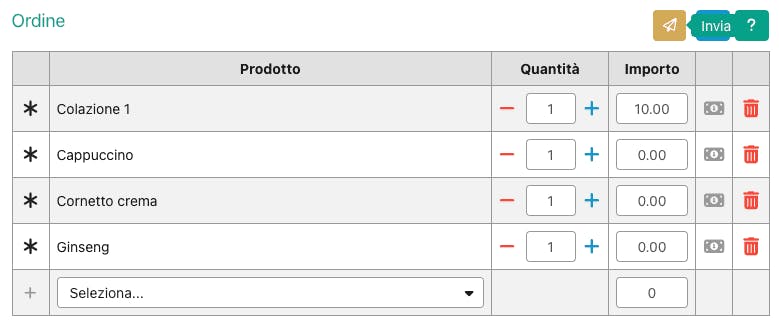
Puoi aggiungere Note relative ai singoli prodotti dalla sezione Note Ordine.
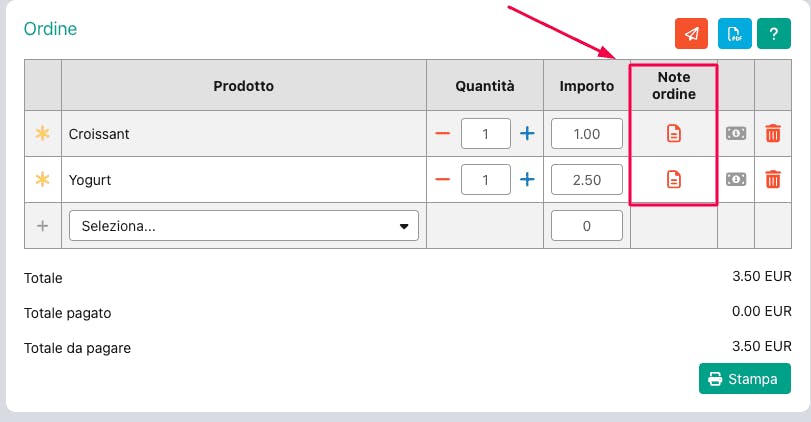
Cliccandoci si aprirà un Tab dove potrai scrivere le note relative ai singoli prodotti.
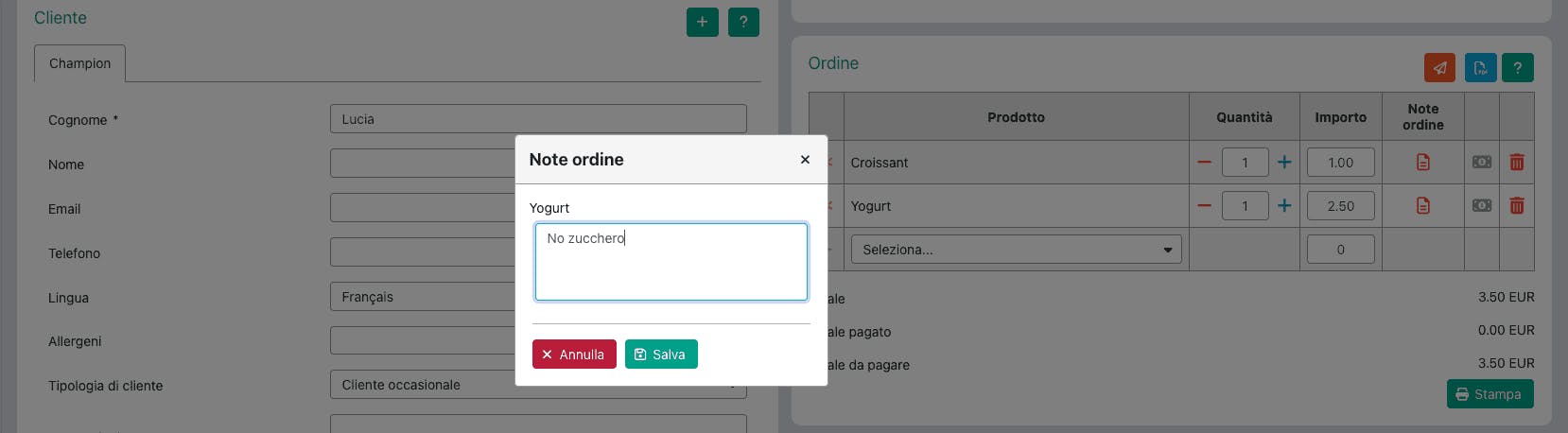
I singoli piatti avranno lo status Non letto con l'asterisco, cliccando poi sull'icona dell'aeroplano in alto "INVIA", sarà inviato alla cucina. Clicca qui per maggiori informazioni sulle icone e gli status degli ordini.
Se invece il cliente non ha fatto una prenotazione del tavolo può rapidamente cliccare sul tavolo per crearne una (clicca qui per capire come fare) e poi procedere con le indicazioni che abbiamo fornito poco fa.
b) scansionando il QR code del tavolo
In alternativa il cameriere può scansionare il QR code posizionato su ogni tavolo per accedere subito al menù digitale. Clicca qui per capire come inviare l’ordine da ogni tavolo, come vedrai si tratta dello stesso percorso che può fare il cliente sul suo smartphone.
3. Il cameriere ha inviato la comanda in cucina, e ora?
A questo punto in cucina (accedendo a OctoTable su un tablet o un computer) si può accedere alla pagina Prenotazioni > Ordinazioni oppure cliccare sull'icona dell'aeroplano sulla barra in alto e si accede all'elenco delle ordinazioni inviate.

In tempo reale vengono aggiornate tutte le ordinazioni inviate, in alto trovi la più recente e scendendo la meno recente. Clicca qui per accedere a un rapido tour della pagina Ordinazioni e scoprire tutte le funzioni a disposizione su questa pagina.

4. E il pagamento come funziona?
Con OctoTable puoi collegare il tuo account Paypal e/o il tuo account Stripe (nostro partner per la gestione delle carte di credito, per maggiori info clicca qui). Per attivare la connessione basta andare su Impostazioni Avanzate > Acconti/Incassi e poi inserire i dati degli account.
-Se vuoi fare in modo che il cliente paghi online prima di inviare l'ordine devi accedere alla pagina Impostazioni Avanzate > Acconti/Incassi e alla voce Richiedi il pagamento prima di inviare un ordine metti Sì
-Se vuoi permettere al cliente di pagare direttamente dal tavolo/postazione al termine della consumazione degli ordini effettuati, puoi entrare nel dettaglio della prenotazione dal tuo dispositivo e mostrargli il QR code del pagamento che si genera sotto il riepilogo dell'ordine (clicca qui).